Nhắn tin là Apple. Ứng dụng nhắn tin có sẵn cho iPhone, iPad, iPod Touch và Mac, nhưng không chỉ cho tin nhắn SMS và iMessages, có rất nhiều chức năng trong ứng dụng.
Tin nhắn có thể được sử dụng trên nhiều thiết bị, đồng bộ hóa với nhau khi đăng nhập vào cùng một thiết bị Apple ID Sau đây là những mẹo và thủ thuật tốt nhất của chúng tôi để giúp bạn tận dụng tối đa iMessages và nền tảng của mình.
Năm thủ thuật iMessage tốt nhất của chúng tôi
Cách vô hiệu hóa biên lai đã được đọc cho một số liên hệ nhất định trong iMessage
Mở ứng dụng Tin nhắn> Chạm vào chuỗi tin nhắn của người bạn muốn hủy kích hoạt đọc biên lai> Chạm vào tên liên lạc ở đầu chuỗi tin nhắn> Chạm vào biểu tượng thông tin> Tắt "Gửi biên lai đọc".
Cách chuyển đến tin nhắn đầu tiên trong iMessage
Mở ứng dụng Tin nhắn> Chạm vào tin nhắn từ người bạn muốn xem iMessage đầu tiên được gửi từ> Chạm vào dấu thời gian ở đầu màn hình và họ sẽ hướng bạn đến tin nhắn đầu tiên.
Thủ thuật này cũng hoạt động để đưa bạn trở lại chuỗi tin nhắn cuối cùng nếu bạn đã cuộn xuống.

Cách gửi ảnh GIF trong iMessage
Mở ứng dụng Tin nhắn> Nhấn vào chủ đề bạn muốn gửi GIF đến hoặc bắt đầu một tin nhắn mới> Nhấn vào biểu tượng màu hồng với kính lúp trên thanh phía trên bàn phím> Nhập loại GIF bạn muốn vào hộp tìm kiếm hoặc cuộn đến các tùy chọn > Chọn GIF của bạn> Bấm mũi tên ở góc bên phải của hộp thông báo để gửi.
Cách dừng thông báo cho một số chuỗi tin nhắn iMessage nhất định
Mở ứng dụng Tin nhắn> Vuốt từ phải sang trái trong chuỗi tin nhắn bạn muốn tắt thông báo> Nhấn 'Ẩn cảnh báo'> Không làm phiền (nửa tháng) các biểu tượng sẽ xuất hiện ở bên trái chuỗi tin nhắn nơi thông báo dừng.
Để nhận lại cảnh báo, hãy vuốt từ phải sang trái trong chuỗi tin nhắn một lần nữa và nhấn 'Hiển thị cảnh báo'.
Cách gửi vị trí hiện tại của bạn với các liên hệ trong iMessage
Mở ứng dụng Tin nhắn> Chạm vào chuỗi tin nhắn của người bạn muốn chia sẻ vị trí của bạn với> Chạm vào tên liên lạc ở đầu chuỗi tin nhắn> Chạm vào biểu tượng thông tin> Gửi vị trí hiện tại của tôi.
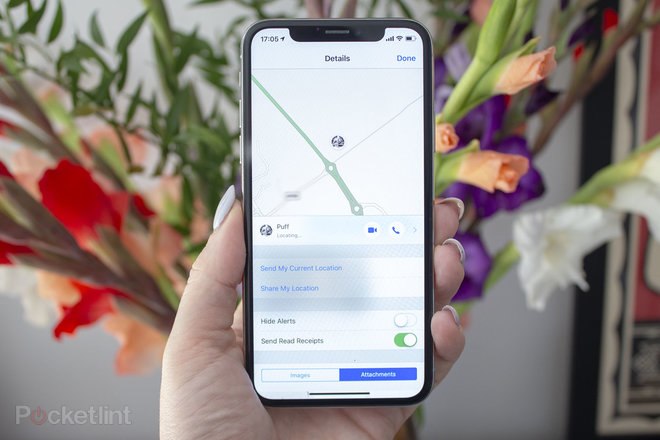
Mẹo và thủ thuật chung của iMessage
Cách viết bằng tay trong iMessage
Mở ứng dụng Tin nhắn> Chạm vào chuỗi tin nhắn của người bạn muốn gửi tin nhắn viết tay tới> Xoay iPhone theo chiều ngang> Chạm vào đường cong ở góc dưới bên phải của bàn phím nếu khoảng trống không xuất hiện ngay lập tức. > Bắt đầu vẽ> Bấm 'Hoàn tất' ở góc trên bên phải> Nhấn vào mũi tên để gửi.
Cách xóa một chuỗi tin nhắn trong iMessage
Mở ứng dụng Tin nhắn> Vuốt từ phải sang trái trong chuỗi tin nhắn bạn muốn xóa> Nhấn 'Xóa'> Xác nhận xóa.
Cách xóa nhiều luồng tin nhắn trong iMessage
Mở ứng dụng Tin nhắn> Nhấn 'Chỉnh sửa' ở góc trên bên trái> Chọn chuỗi tin nhắn bạn muốn xóa> Nhấn 'Xóa' ở góc dưới bên phải.
Cách xóa tin nhắn trong chuỗi tin nhắn trong iMessage
Mở ứng dụng Tin nhắn> Mở chuỗi tin nhắn bạn muốn xóa tin nhắn từ> Chạm và giữ tin nhắn bạn muốn xóa> Nhấn 'Khác' ở cuối màn hình> Chọn một tin nhắn khác bạn muốn xóa. , nếu có thể> Nhấn vào biểu tượng thùng rác ở góc dưới bên trái của ứng dụng.
Cách gửi tin nhắn mới Apple Tin nhắn
Mở ứng dụng Tin nhắn> Nhấn vào hộp bút chì ở góc trên bên phải> Bắt đầu nhập tên của số liên lạc> Nhấn vào số liên lạc từ danh sách> Bắt đầu nhập tin nhắn của bạn vào hộp thông báo của nút> Bấm mũi tên phải trong hộp tin nhắn để gửi.
Cách gửi tin nhắn nhóm trong iMessage
Mở ứng dụng Tin nhắn> Nhấn vào hộp bút chì ở góc trên bên phải> Bắt đầu nhập tên của số liên lạc> Nhấn vào số liên lạc từ danh sách> Nhập tên khác và chọn liên hệ> Lặp lại cho đến khi bạn thêm tất cả các tên liên lạc bạn bạn muốn họ ở trong nhóm iMessage.
Số lượng tối đa, hoặc giới hạn trò chuyện nhóm iMessage, là 32.
Cách thực hiện cuộc gọi FaceTime từ iMessage
Mở ứng dụng Tin nhắn> Chạm vào chuỗi tin nhắn của người bạn muốn FaceTime (phải là người dùng iOS)> Chạm vào tên liên lạc ở đầu chuỗi tin nhắn> Chạm vào 'FaceTime'.
Cách thực hiện cuộc gọi âm thanh từ iMessage
Mở ứng dụng Tin nhắn> Chạm vào tin nhắn của người bạn muốn gọi> Chạm vào tên liên lạc ở đầu chuỗi tin nhắn> Chạm vào 'Âm thanh'.
Cách chia sẻ vị trí của bạn với các liên hệ trong iMessage
Mở ứng dụng Tin nhắn> Chạm vào chuỗi tin nhắn của người bạn muốn chia sẻ vị trí hiện tại của họ> Chạm vào tên liên lạc ở đầu chuỗi tin nhắn> Chạm vào biểu tượng thông tin> Chia sẻ vị trí của tôi> Chọn từ 'Chia sẻ theo một giờ ',' Chia sẻ để kết thúc ngày 'và' Chia sẻ không giới hạn '.
Nếu bạn chọn 'Chia sẻ không giới hạn', nó sẽ xuất hiện trong ứng dụng Tìm bạn bè của tôi trong liên hệ đó và họ cũng sẽ thấy vị trí của họ ở phía trên màn hình khi họ chạm vào biểu tượng thông tin bên dưới tên của liên hệ của họ trong chuỗi tin nhắn của bạn trong chuỗi tin nhắn của bạn. trong liên hệ của bạn Yêu cầu tin nhắn.
Cách xem hình ảnh và tệp đính kèm trong chuỗi tin nhắn trong iMessage
Mở ứng dụng Tin nhắn> Chạm vào chuỗi tin nhắn của người bạn muốn xem hình ảnh và tệp đính kèm được gửi cho bạn> Chạm vào tên liên lạc ở đầu chuỗi tin nhắn> Chạm vào biểu tượng thông tin> 'Hình ảnh và tệp đính kèm 'Xuất hiện ở phía dưới.
Sự khác biệt giữa tin nhắn màu xanh lá cây và màu xanh là gì? Apple Đặt hàng?
Một tin nhắn sẽ xuất hiện màu xanh lam cho iMessage và màu xanh lá cây cho tin nhắn văn bản SMS. Nói chung, mọi tin nhắn được gửi giữa các thiết bị iOS sẽ có màu xanh lam (nếu người nhận đã kích hoạt iMessage), nhưng vì iMessage cũng yêu cầu kết nối internet, đôi khi bạn sẽ thấy nó có màu xanh nếu bạn hoặc người nhận không có kết nối internet đang hoạt động . .
Tin nhắn được gửi giữa các thiết bị iOS và Android hoặc Windows Thiết bị sẽ luôn xuất hiện màu xanh lá cây.
Cách gửi tin nhắn âm thanh mới trong iMessage
Mở ứng dụng Tin nhắn> Chạm vào hình vuông bằng bút chì ở góc trên bên phải> Bắt đầu nhập tên của số liên lạc> Nhấn vào số liên lạc từ danh sách> Chạm và giữ micrô trong vòng tròn ở bên phải hộp thông báo trên bàn phím. > Nói tin nhắn của bạn.
Sau đó, bạn sẽ có tùy chọn phát bản ghi âm của mình bằng cách nhấn nút phát trên thanh màu xám ở bên phải hộp thông báo, gửi nó bằng cách nhấn mũi tên ở trên cùng của thanh màu xám bên phải hoặc hủy bằng cách nhấn 'x 'bên trong vòng tròn bên trái của hộp thông báo.
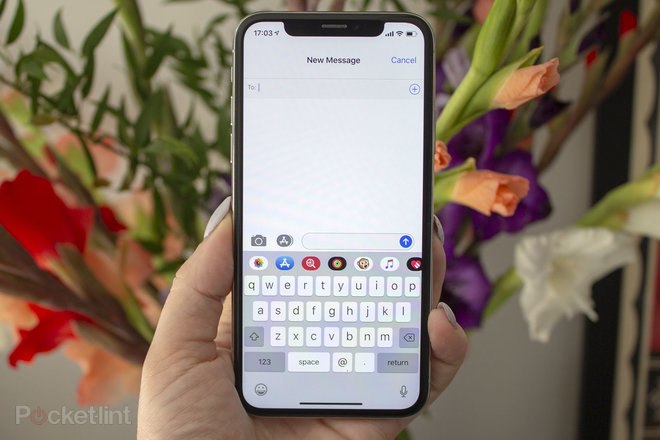
Cách gửi hình ảnh trong iMessage
Mở ứng dụng Tin nhắn> Chạm vào tin nhắn của người bạn muốn gửi ảnh đến hoặc bắt đầu một tin nhắn mới> Chạm vào biểu tượng camera ở bên trái hộp tin nhắn trên bàn phím> Chụp ảnh và chạm vào mũi tên xuống ở bên phải nếu bạn hài lòng hoặc nhấn vào biểu tượng thư viện ở phía trên bên trái màn hình Bạn và chọn hình ảnh bạn muốn gửi> Thêm nhận xét> Nhấn mũi tên ở bên phải hộp thông báo để gửi.
Hoặc, nếu đó là hình ảnh bạn đã gửi, bạn có thể sử dụng ứng dụng iMessages. Sau khi gửi tin nhắn của người mà bạn muốn gửi ảnh> Bấm Apple Biểu tượng Ảnh phía trên bàn phím và bên dưới hộp thông báo> Duyệt qua ảnh của bạn bằng cách cuộn từ phải sang trái hoặc nhấn 'Tất cả ảnh' để truy cập chế độ xem toàn màn hình của ứng dụng Ảnh và tất cả các album của bạn> Chọn ảnh> Nhấn mũi tên phải trong hộp thông báo để gửi.
Cách đọc tin nhắn trong iMessage
Mở ứng dụng Tin nhắn> Chạm vào tin nhắn của người bạn muốn gửi tin nhắn đến hoặc bắt đầu một tin nhắn mới> Chạm vào micrô ở góc dưới bên phải của ứng dụng dưới bàn phím> Bắt đầu nói và những gì bạn nói sẽ bắt đầu xuất hiện trong hộp thông báo trên bàn phím.
Bạn có thể nói những thứ như "Điểm cuối" và "Dấu phẩy" cho điểm hoặc bạn có thể thêm nó trước khi nhấn mũi tên để gửi tin nhắn.
Cách đánh dấu nhiều luồng tin nhắn khi đọc trong iMessage
Mở ứng dụng Tin nhắn> Nhấn 'Chỉnh sửa' ở góc trên bên trái> Chọn chuỗi tin nhắn bạn muốn đánh dấu là đã đọc> Nhấn 'Đọc' ở góc dưới bên trái.
Cách tìm kiếm Apple Tin nhắn
Mở ứng dụng Tin nhắn> Nhập nội dung bạn đang tìm kiếm vào thanh tìm kiếm ở đầu chuỗi tin nhắn> Bất kỳ tin nhắn nào liên quan đến nội dung bạn đang tìm kiếm sẽ xuất hiện bên dưới thanh.
Cách chuyển tiếp tin nhắn cá nhân trong chuỗi tin nhắn iMessage
Mở ứng dụng Tin nhắn> Mở chuỗi tin nhắn bạn muốn chuyển tiếp tin nhắn từ> Chạm và giữ tin nhắn bạn muốn chuyển tiếp> Nhấn 'Khác' ở cuối màn hình> Chọn một tin nhắn khác bạn muốn chuyển tiếp, nếu có thể> Chọn mũi tên các đường cong ở phía dưới bên phải của màn hình.
Nội dung của tin nhắn được chuyển tiếp hoặc tin nhắn sẽ xuất hiện trong một tin nhắn mới nơi bạn có thể thêm tên người nhận ở trên cùng và nhấn mũi tên ở bên phải hộp tin nhắn để gửi.
Cách gửi Animoji trong iMessage
Mở ứng dụng Tin nhắn> Chạm vào chuỗi tin nhắn của người bạn muốn gửi Animoji đến hoặc tạo một tin nhắn mới> Chọn biểu tượng khỉ trong thanh phía trên bàn phím> Di chuyển theo chiều ngang để chọn Animoji bạn muốn gửi> Hiển thị Mặt trong Chế độ xem> Bấm và giữ nút màu đỏ ở góc dưới bên phải của Animoji để ghi lại tin nhắn trong tối đa 30 giây> Bấm mũi tên để gửi khi bạn hài lòng.
Cách gửi Memoji trong iMessage
Mở ứng dụng Tin nhắn> Chạm vào chuỗi tin nhắn của người bạn muốn gửi Memoji đến hoặc tạo một tin nhắn mới> Chọn biểu tượng khỉ trong thanh phía trên bàn phím> Di chuyển sang trái để chọn Memoji> Đưa khuôn mặt của bạn vào xem> Bấm và giữ nút màu đỏ ở góc dưới bên phải Memoji để ghi lại tin nhắn trong tối đa 30 giây> Bấm mũi tên để gửi khi bạn hài lòng.
Cách phản ứng với từng tin nhắn trong iMessage
Mở ứng dụng Tin nhắn> Chạm vào tin nhắn của người đã gửi cho bạn một tin nhắn cá nhân mà bạn muốn 'phản ứng'> Nhấn và giữ tin nhắn cá nhân mà bạn muốn phản ứng> Chọn giữa trái tim, ngón tay cái lên, ngón tay cái xuống, haha, dấu kép dấu chấm than hoặc dấu hỏi
Cách gửi tin nhắn dưới dạng SMS nếu iMessage không khả dụng
Chuyển đến Cài đặt> Cuộn xuống 'Tin nhắn'> Chuyển sang 'Gửi dưới dạng SMS'.
Cách nghe tin nhắn âm thanh nhanh chóng trong iMessage
Chuyển đến Cài đặt> Cuộn xuống 'Tin nhắn'> Cuộn xuống phần Tin nhắn âm thanh> Kích hoạt 'Nâng cao để nghe'. Khi hoạt động, tin nhắn âm thanh sẽ phát ngay khi bạn đưa iPhone đến gần tai.
Cách bật hoặc tắt tin nhắn MMS Apple Tin nhắn
Mặc dù gửi hình ảnh như iMessage là miễn phí, nhưng nó không miễn phí nếu bạn gửi nó dưới dạng tin nhắn văn bản; Tốt hơn là sử dụng một dịch vụ như WhatsApp giữa các thiết bị iOS và Android nếu bạn muốn gửi hình ảnh.
Tuy nhiên, nếu bạn muốn đảm bảo rằng bạn luôn nhận được tin nhắn hình ảnh khi chúng không được gửi qua iMessage:
Chuyển đến Cài đặt> Cuộn xuống Tin nhắn> Cuộn xuống phần SMS / MMS> Bật hoặc tắt 'Tin nhắn MMS' theo sở thích của bạn.
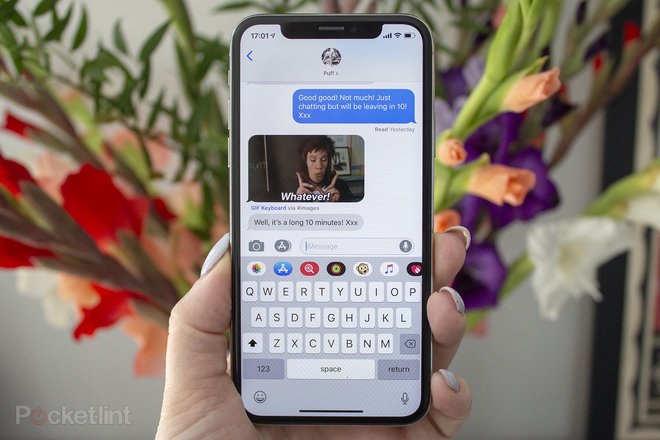
Mẹo và thủ thuật về thông báo iMessage
Cách bật hoặc tắt xem trước cho iMessage
Chuyển đến Cài đặt> Cuộn xuống 'Thông báo'> Cuộn xuống 'Tin nhắn'> Cuộn xuống Tùy chọn> Nhấn 'Hiển thị xem trước'> Chọn từ 'Luôn luôn', 'Không bị chặn' hoặc 'Không bao giờ'.
Cách nhóm thông báo tin nhắn cho iMessage
Chuyển đến Cài đặt> Cuộn xuống 'Thông báo'> Cuộn xuống 'Tin nhắn'> Cuộn xuống Tùy chọn> Nhấn vào 'Nhóm thông báo'> Chọn từ 'Tự động', 'Với ứng dụng' hoặc 'Đã tắt'.
Khi được kích hoạt, một số thông báo tin nhắn sẽ xuất hiện dưới dạng một nhóm thông báo xếp lớp để cho phép các thông báo khác từ các ứng dụng khác nhau trên màn hình bị khóa.
Cách bật hoặc tắt thông báo cho iMessage
Chuyển đến Cài đặt> Cuộn xuống 'Thông báo'> Cuộn xuống 'Tin nhắn'> Bật hoặc tắt 'Cho phép thông báo'.
Cách dừng thông báo iMessage xuất hiện trong trung tâm thông báo của bạn
Chuyển đến Cài đặt> Cuộn xuống 'Thông báo'> Cuộn xuống 'Tin nhắn'> Bỏ chọn hộp Center Trung tâm thông báo 'trong phần Cảnh báo.
Cách dừng thông báo iMessage xuất hiện trên màn hình khóa
Chuyển đến Cài đặt> Cuộn xuống 'Thông báo'> Cuộn xuống 'Tin nhắn'> Bỏ chọn hộp 'Màn hình khóa' trong phần Cảnh báo.
Cách dừng cảnh báo biểu ngữ cho thông báo iMessage khi điện thoại của bạn được mở khóa
Chuyển đến Cài đặt> Cuộn xuống 'Thông báo'> Cuộn xuống 'Tin nhắn'> Bỏ chọn hộp 'Biểu ngữ' trong phần Cảnh báo.
Cách lặp lại thông báo cho thông báo iMessage
Chuyển đến Cài đặt> Cuộn xuống 'Thông báo'> Cuộn xuống 'Tin nhắn'> Cuộn xuống Tùy chọn> Nhấn 'Lặp lại cảnh báo'> Chọn từ 'Không bao giờ', 'Một lần', 'Hai lần', '3 Kali '5 Kali 'hoặc '10 lần'.
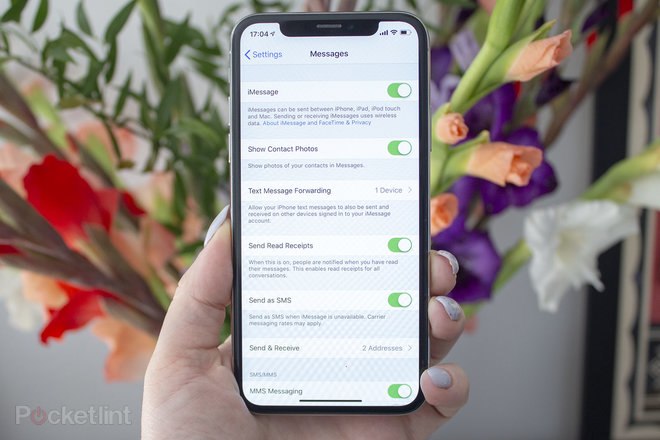
Lời khuyên và thủ thuật bảo mật
Cách bật hoặc tắt biên lai đọc trong iMessages
Chuyển đến Cài đặt> Cuộn xuống 'Tin nhắn'> Bật hoặc tắt 'Gửi biên lai đọc'.
Khi tiếp nhận đọc được kích hoạt, mọi người sẽ thấy một "đọc" màu xám bên dưới tin nhắn họ đã gửi cho bạn khi bạn mở nó.
Cách tắt iMessage
Chuyển đến Cài đặt> Cuộn xuống 'Tin nhắn'> Hủy kích hoạt 'iMessage'.
iMessages có thể được gửi giữa các thiết bị iPhone, iPod, iPad và Mac.
Cách kích hoạt lại iMessage
Chuyển đến Cài đặt> Cuộn xuống 'Tin nhắn'> Kích hoạt 'iMessage'.
Cách bật hoặc tắt ảnh liên hệ trong iMessage
Chuyển đến Cài đặt> Cuộn xuống 'Tin nhắn'> Bật hoặc tắt 'Ảnh liên hệ'.
Cách chỉnh sửa tài khoản bạn gửi và nhận iMessages từ
Chuyển đến Cài đặt> Cuộn xuống 'Tin nhắn'> Nhấn 'Gửi và nhận'> Chọn tài khoản bạn muốn nhận iMessages từ đó và trả lời> Chọn tài khoản từ nơi bạn muốn bắt đầu cuộc trò chuyện mới.
Cách chặn danh bạ trong iMessage
Chuyển đến Cài đặt> Cuộn xuống 'Tin nhắn'> Cuộn xuống 'Bị chặn'> Thêm danh bạ hoặc số bạn muốn chặn.
Note: Nếu bạn chặn ai đó, bạn sẽ không nhận được cuộc gọi điện thoại, tin nhắn hoặc cuộc gọi FaceTime từ những người trong danh sách chặn.
Cách thay đổi thời lượng tin nhắn được lưu trữ trong iMessage
Chuyển đến Cài đặt> Cuộn xuống 'Tin nhắn'> Cuộn xuống phần Lịch sử tin nhắn> Nhấn 'Lưu tin nhắn'> Chọn từ '30 ngày ',' 1 năm 'và' mãi mãi '.
Cách tắt thông báo cho iMessages từ những người không có trong danh sách liên hệ của bạn
Chuyển đến Cài đặt> Cuộn xuống 'Tin nhắn'> Cuộn xuống phần Bộ lọc tin nhắn> Chuyển sang 'Bộ lọc người gửi không xác định'.
Tin nhắn từ những người không có trong danh sách liên lạc của bạn sẽ được phân loại thành các danh sách riêng biệt.
Cách thay đổi thời gian lưu trữ tin nhắn âm thanh Apple Tin nhắn
Chuyển đến Cài đặt> Cuộn xuống 'Tin nhắn'> Cuộn xuống phần Tin nhắn âm thanh> Nhấn 'Hết hạn'> Chọn từ 'Sau đó 2 Phút 'hoặc' Không bao giờ '.
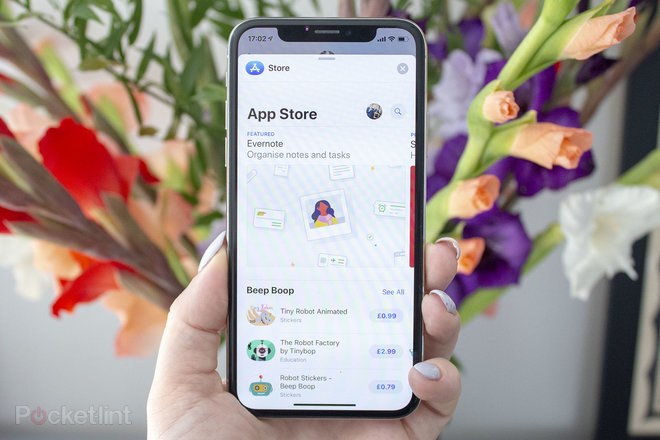
Mẹo và thủ thuật nhắn tin
Cách tải xuống ứng dụng iMessages trên Apple Tin nhắn
Apple tích hợp cửa hàng ứng dụng vào Apple Đặt hàng trên iOS 10, cho phép người dùng tải xuống các ứng dụng như Citymapper, Google Photos và Dropbox và trò chơi để sử dụng trong iMessage. Bạn có thể đọc thêm các ứng dụng iMessage và những ứng dụng tốt nhất để tải xuống trong các chức năng riêng biệt của chúng tôi.
Để tải xuống ứng dụng iMessage: Mở ứng dụng Tin nhắn> Nhấn vào chuỗi tin nhắn> Nhấn vào biểu tượng App Store ở bên trái hộp thông báo> Nhấn vào biểu tượng App Store trong thanh ở đầu bàn phím> Tìm ứng dụng bạn muốn hoặc cuộn qua tùy chọn đề xuất> Tải xuống.
Cách gỡ cài đặt ứng dụng iMessage trên Apple Tin nhắn
Mở ứng dụng Tin nhắn> Nhấn vào bất kỳ chuỗi tin nhắn> Cuộn qua thanh ứng dụng trên bàn phím cho đến khi bạn chạm vào biểu tượng 'Khác' với ba dấu chấm màu xám trong hình bầu dục màu trắng> Bấm 'Chỉnh sửa' ở góc trên bên phải> Trượt sang phải để thoát khỏi ứng dụng bạn muốn xóa hoặc hủy kích hoạt nếu bạn muốn tạm thời xóa nó khỏi thanh ứng dụng.
Cách đặt lại ứng dụng iMessage Apple Tin nhắn
Mở ứng dụng Tin nhắn> Nhấn vào bất kỳ chuỗi tin nhắn> Cuộn qua thanh ứng dụng trên bàn phím cho đến khi bạn nhập biểu tượng 'Khác' với ba dấu chấm màu xám trong hình bầu dục màu trắng> Bấm 'Chỉnh sửa' ở góc trên bên phải. Bạn có thể sắp xếp lại năm ứng dụng hàng đầu bằng cách di chuyển chúng lên và xuống theo sở thích của bạn.
Để thay đổi ứng dụng nào xuất hiện trong năm đầu tiên, bạn phải nhấn vòng tròn màu đỏ ở bên trái của ứng dụng trong năm đầu tiên để xóa chúng và vòng tròn màu xanh lá cây ở bên trái của ứng dụng trong danh sách bên dưới mà bạn muốn thêm.
Cách chơi trò chơi trong iMessage
Mở ứng dụng Tin nhắn> Mở bất kỳ chuỗi tin nhắn> Chạm vào biểu tượng App Store trên bàn phím> Chạm vào biểu tượng tìm kiếm ở bên phải văn bản App Store> Nhập trò chơi bạn muốn chơi> Tải xuống.
Mở chuỗi tin nhắn của người bạn muốn chơi trò chơi> Nhấn vào biểu tượng trò chơi trong thanh ứng dụng trên bàn phím> Chơi trò chơi.
Cách chơi chữ với bạn bè trong iMessage
Mở ứng dụng Tin nhắn> Mở bất kỳ chuỗi tin nhắn> Chạm vào biểu tượng App Store trên bàn phím> Chạm vào biểu tượng tìm kiếm ở bên phải văn bản App Store> Từ với bạn bè> Tải xuống từ cho trò chơi iMessage.
Mở chuỗi tin nhắn của người bạn muốn chơi Words with friends với> Chạm vào ứng dụng Words trong thanh phía trên bàn phím> Play Away.
Mẹo và thủ thuật của iMessages cho Mac
Cách hiển thị tin nhắn văn bản SMS trên máy Mac hoặc iPad của bạn
iMessages tự động đồng bộ hóa với Mac hoặc iPad đến cùng một lúc Apple ID và iMessage được kích hoạt, nhưng tin nhắn văn bản thì không. Để xem tin nhắn văn bản được gửi đến các số được liên kết với tài khoản iMessage của bạn:
Chuyển đến Cài đặt> Cuộn xuống Tin nhắn> Chạm vào Chuyển tiếp tin nhắn văn bản> Thay đổi thiết bị trong danh sách bạn muốn gửi và nhận tin nhắn văn bản từ iPhone.
Cách tắt thông báo iMessage trên Mac
Nhấn Apple ở góc trên bên trái của màn hình> Mở Tùy chọn sistema> Chạm vào 'Thông báo'> Cuộn xuống 'Tin nhắn'> Bỏ chọn 'Cho phép thông báo từ tin nhắn'.
Cách tắt xem trước iMessage trên Mac
Nhấn Apple ở góc trên bên trái của màn hình> Mở Tùy chọn sistema> Nhấn 'Thông báo'> Cuộn xuống 'Tin nhắn'> Bỏ chọn 'Hiển thị xem trước thông báo'.
Nếu bạn thích điều này, bạn có thể đọc chúng tôi Apple Mẹo chụp ảnh và thủ thuật để làm chủ ứng dụng Ảnh cũng vậy.
